お知らせの品質UP・量の削減を実現
- お知らせの内容が明確で指示や整理がしやすくなる!
- 評価の低いお知らせのフィードバックを確認して改善できる!
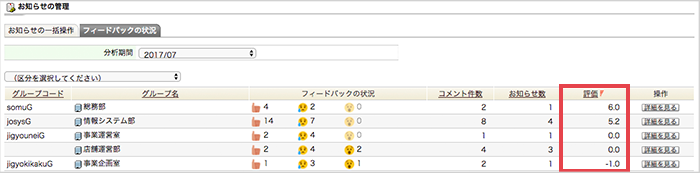
こんなことありませんか?
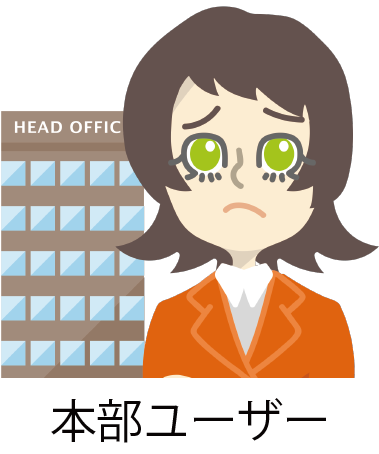 |
このお知らせは本当に店舗に必要な情報なのかな? 内容や公開するタイミングはこれでいいのかな? 店舗は見ているけど、正しく伝わっているのかな? |
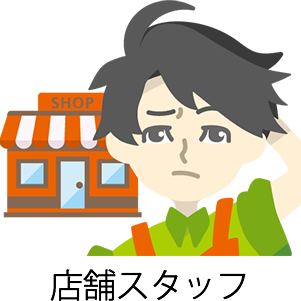 |
指示が曖昧で分かりづらい…改善してほしいなぁ。 指示が間違っているけど誰に言えばいいのかわからない。 不要な指示が多くお知らせの整理に追われて大変・・・。 |

|
利用イメージ
店舗から簡単にフィードバック!
- お知らせの詳細画面を開き、顔マークをクリック
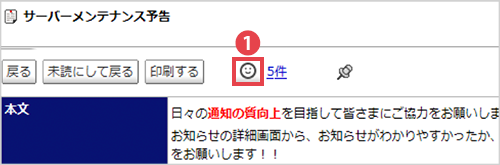
- コメントを入力
※入力しなくても送信できます。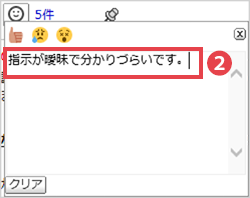
- 送りたいアイコンをクリックし、フィードバック完了
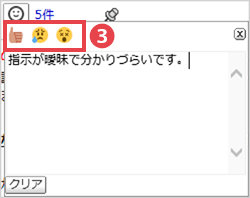
メモ
- ポインタをアイコンに合わせると、本部側で指定した説明が表示されます。
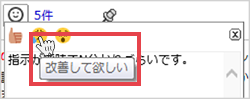
- 一度送ったフィードバックは[クリア]から取り消すことができます。
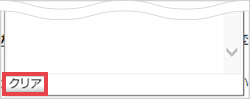
- 本部ユーザも店舗と同じ手順でフィードバックすることも可能です。
売場ノートアプリでもご利用できます。
一目でお知らせの評価がわかる!
- 管理タブから[お知らせの管理]を開き、[フィードバックの状況]タブをクリック
- [詳細を見る]をクリック
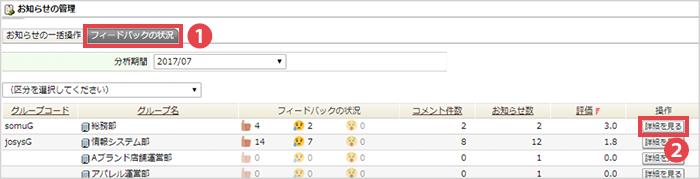
メモ
- アイコン表示されているため、フィードバックの状況を一目で確認ができます。

- お知らせ発信部署ごとに、評価が数値でわかります。
評価は発信部署が公開しているお知らせの平均値で表示されます。
- アイコン表示されているため、フィードバックの状況を一目で確認ができます。
- [表示]をクリック
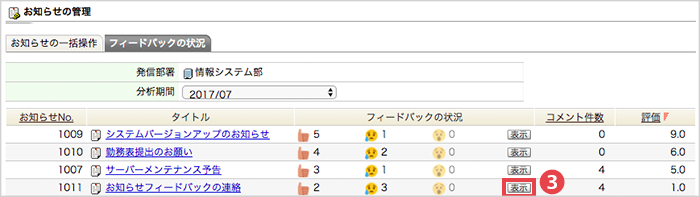
- フィードバックの状況が確認できます。
※店舗からの生の声を、お知らせ改善に活かすことができます。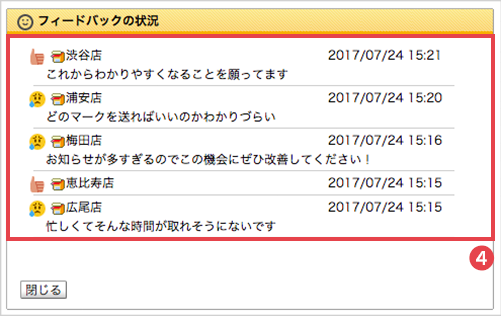
メモ
- お知らせの詳細画面でも、マーク横の数字をクリックすると、フィードバックの状況を確認することができます。
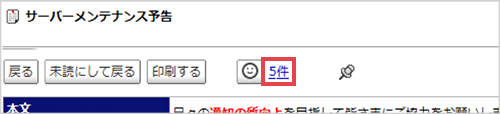
- お知らせの詳細画面でも、マーク横の数字をクリックすると、フィードバックの状況を確認することができます。
使ってみよう
システム管理設定をしよう
- フィードバック機能を利用するには、システム管理での設定が必要となります。
- システムの管理 > オプションの管理 > 機能の設定を開く
- [お知らせのフィードバック機能]を「利用する」にチェック
- [変更する]をクリックし、設定完了
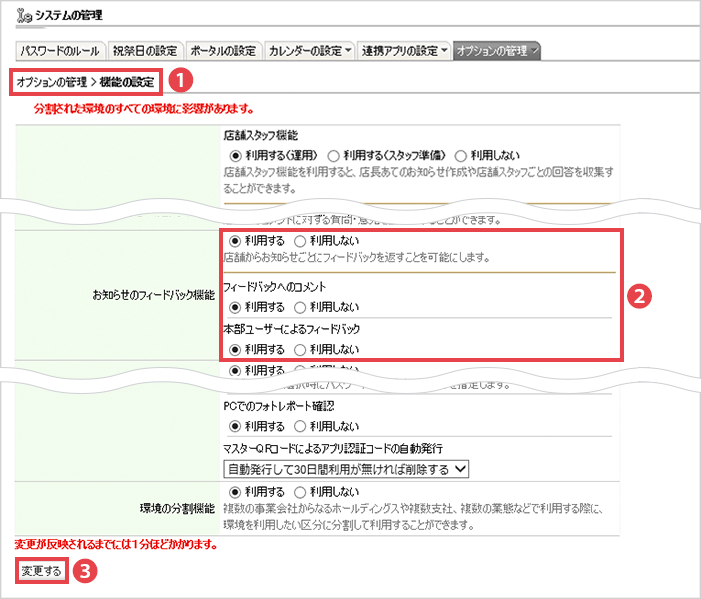
| 項目 | 説明 |
|---|---|
| 利用可否 | お知らせのフィードバック機能を利用するかどうか設定します。 デフォルト:利用しない |
| フィードバックへのコメント | フィードバックにコメントを入れられるようにするかどうか設定します。 デフォルト:利用する |
| 本部ユーザーによるフィードバック | 本部ユーザーからのフィードバックも利用するかどうか設定します。 デフォルト:利用しない |
アイコンを設定しよう
- フィードバック機能を「利用する」に設定すると、フィードバックに使用するアイコンを設定できるようになります。
- 業務の管理 > お知らせの設定 > 基本の設定を開く
- [フィードバックのアイコン]の「設定可能なアイコンを選択」をクリック
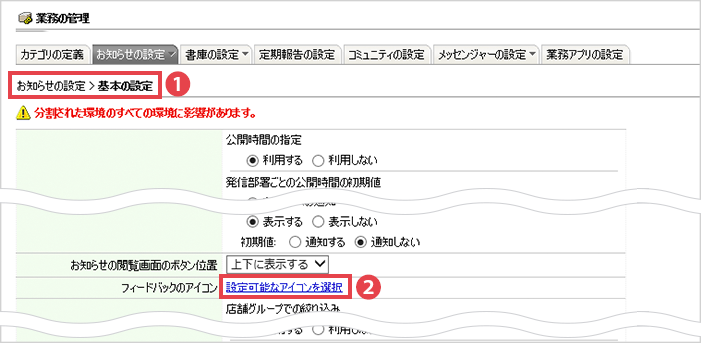
- 利用するアイコンにチェックを入れる
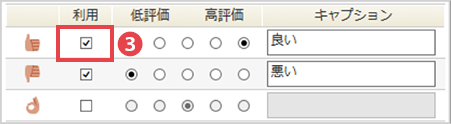
| 項目 | 説明 |
|---|---|
| 利用 | 利用したいアイコンにチェックを入れます。何個で選択できます。 |
| 評価 | アイコンの評価を設定します。評価は-2~+2 で計算されます。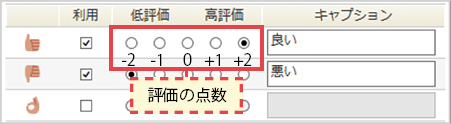 |
| キャプション | アイコンの説明を入力します。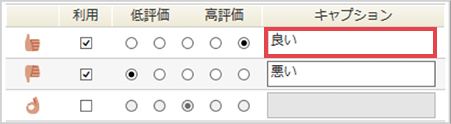 アイコンにポインタを合わせた時に表示されます。 |
2017夏バージョン新機能ガイドの記事
- 2017夏バージョン新機能ガイド
- 店舗からお知らせへのフィードバックが可能に!
- 担当店舗の状況を一覧形式で簡単にチェックできる!
- その他の機能